Сборка игр для устройств, вроде iPhone и iPad требует иного подхода, не такого, как для игр на ПК. В отличие от рынка ПК, ваше целевое оборудование стандартизировано и не такое быстрое или мощное, как компьютер с выделенной видеокартой. Поэтому, вы будете несколько по другому подходить к разработке игр на эти платформы. Функции, доступные в Unity для iOS, также немного отличаются от функций для ПК игр.
Настройка вашего аккаунта разработчика Apple
You don’t need an Apple Developer account to build to devices; any Apple ID is sufficient for building only to your own device for testing.
Прежде чем вы сможете запускать Unity iOS игры на реальном устройстве, вам понадобится собственный подтверждённый и настроенный аккаунт разработчика Apple (Apple Developer). Это включает учреждение вашей команды, добавление ваших устройств и настройка Provisioning профилей. Все эти установки выполняются через веб-сайт разработчиков Apple. Т.к. это сложный процесс, то мы немного обрисовали цели, которые должны быть выполнены до того, как вы сможете запускать код на ваших iOS устройствах. Однако что лучше всего, так это следовать пошаговой инструкции на портале Apple iPhone разработчиков.
Как бесплатно установить любую игру или приложение на iPhone
Проект UnityXCode
Когда вы собираете Unity iOS игру, генерируется проект XCode. Этот проект необходимо подписать, скомпилировать, а затем подготовить вашу игру к распространению. Для дальнейшей информации см. Unity XCode project.
Получение доступа к функционалу iOS
Unity предоставляет различные API скриптинга, чтобы получить доступ к multi-touch экрану, акселерометру, устройству геолокации и многому другому. Вы можете узнать больше о классах скрипта на странице iOS скриптинга.
Обращение к нативному C, C++ или Objective-C коду в скриптах
Unity позволяет вам вызывать пользовательские нативные функции написанные на C, C++ или Objective-C прямо из C# скриптов. Для информации о том, как привязать нативные функции, посетите страницу Plugins.
Подготовка вашего приложения для In-App Purchases (внутриигровые покупки)
Unity iOS приложение позволяет вам скачивать новый контент, и вы можете использовать эту функцию, чтобы реализовать внутриигровые покупки. Для дальнейшей информации см. страницу справки загружаемый контент.
Настройка заставки (Splash Screen)
Как изменить изображение, которое показывает ваша игра во время загрузки, можно узнать на странице Настройка заставки (Splash Screen)
Решение проблем и отчёты о падении.
Если у вас происходят падения приложения на iOS устройстве, пожалуйста, изучите на странице Решение проблем на iOS список наиболее часто встречаемых проблем и их решения. Если вы не можете найти там решение, то, пожалуйста, отправьте отчёт об ошибке (меню: Help > Report A Bug в редакторе Unity).
В чём различия между iOS и стационарными целевыми платформами
Сжатие аудио MP3 вместо Ogg Vorbis
Unity supports importing a variety of source format sound files. However when importing these files (with the exception of tracker files), they are always re-encoded to the build target format. By default, this format is Vorbis, though this can be overridden per platform to other formats (ADPCM, MP3 etc) if required. MP3 playback offers slightly better performance on iPhone compared with Vorbis playback.
Как загрузить свое приложение в App Store?
Сжатие текстур PVRTC вместо DXT
Unity iOS не поддерживает DXT текстуры. Вместо этого, на устройствах iPhone/iPad нативно поддерживается сжатие текстур PVRTC. Для дополнительной информации о форматах текстур на iOS см. Настройки импорта текстур.
Movie/Video playback
We recommend you use the Video Player to play video files. This supersedes the earlier Movie Texture feature.
- Video Player component added in Unity 5.6
Источник: docs.unity3d.com
Развертывание React Native приложения на iOS (Часть первая)
На прошлой неделе я развернул React Native приложение для iOS в App Store. В общей сложности я потратил около 2х часов — это был скучный процесс сбора снимков экрана и значков и тестирования TestFlight.
А теперь сравните это опыт, с первым разом, когда я развернул приложение React Native для iOS. Мне кажется, что я потратил около 3 недель, чтобы во всем правильно разобраться!
Имейте в виду, что React Native постоянно развивается, а с тех пор, как я написал этот пост, прошло изрядное количество времени. Если вы обнаружили изменения, которые хотели бы включить в статью, чтобы идти в ногу с текущими лучшими практиками, пожалуйста, напиши мне! Благодарю.
Чтобы облегчить жизнь разработчикам и не тратить нещадно много времени на развертывание своих приложений для iOS в App Store ,я приведу несколько пунктов, которые следует учитывать при прохождении этого процесса. Полное руководство по развертыванию приложений iOS с React Native можно найти в нашем руководстве по разработке мобильных приложений — Build React Native.
Apple Developer Program
Детально пройдемся по настройке Apple Developer, учтем некоторые вещи:
- Этот пост является подробным руководством по получению учетной записи в Apple Developer Program. Вы найдете там множество типовых задач, к примеру, таких как создание сертификатов для вашего приложения и подготовка персонального устройства.
- Личный или Бизнес аккаунт? Убедитесь, что вы понимаете плюсы и минусы обоих этих вариантов. Краткий бриффинг: личный легче начать, но если вы впоследствии захотите перейти на бизнес-счет, это может занять много времени. Помните, что если у вас есть личный аккаунт, ваше полное имя будет отображаться как «Разработчик приложения», когда люди смотрят на приложение (очевидно, это не так симпатично, как если бы у вас под значком приложения было крутое название, поэтому выбирайте мудро).
Подготовимся к развертыванию
Ниже представлен список того, что необходимо подготовить, прежде думать о том, чтобы предоставить приложение для фактического релиза:
- Создайте соответствующую учетную запись Apple Developer (личную или служебную)
- Протестируйте свое приложение на iPhone без комплектации (это зависит от локального процесса Node)
- Создайте приложение и запустите его на iPhone
- Отправьте сборку и протестируйте ее внутри с помощью TestFlight
- Протестируйте приложение с внешними тестерами в TestFlight
- Добавьте соответствующие скриншоты и т. д. Отправьте на официальный релиз
Запуск на девайсе
После того как вы подготовили свое устройство и создали необходимый идентификатор приложения, вы можете запустить приложение локально на своем iPhone.
Теперь вы сможете создавать и запускать приложение на своем iPhone, но как насчет создания пакета?
Создаем пакет
Примечание: как упоминалось в одном из комментариев, в React Native теперь есть способ установить Release сборку для вашего приложения, которая позаботится о нижней части для развертывания в App Store. Слабо верится, что это решает сценарий использования для запуска связанной версии вашего приложения без загрузки в App Store или TestFlight, однако, это может быть актуально для некоторых. См. Https://facebook.github.io/react-native/docs/running-on-device-ios.html.
В данном случае, нам доступно два способа запуска приложения на вашем телефоне: (1.) как локальный процесс и (2.) как связанный файл, который полностью выполняется на телефоне без внешних зависимостей. 1-й относительно легко сделать. Однако, помните, что кроме всего прочего, вы должны сначала создать пакет и запустить его на своем телефоне, чтобы проверить.
Большинство изменений в нашем реальном коде происходят в одном файле: AppDelegate.m
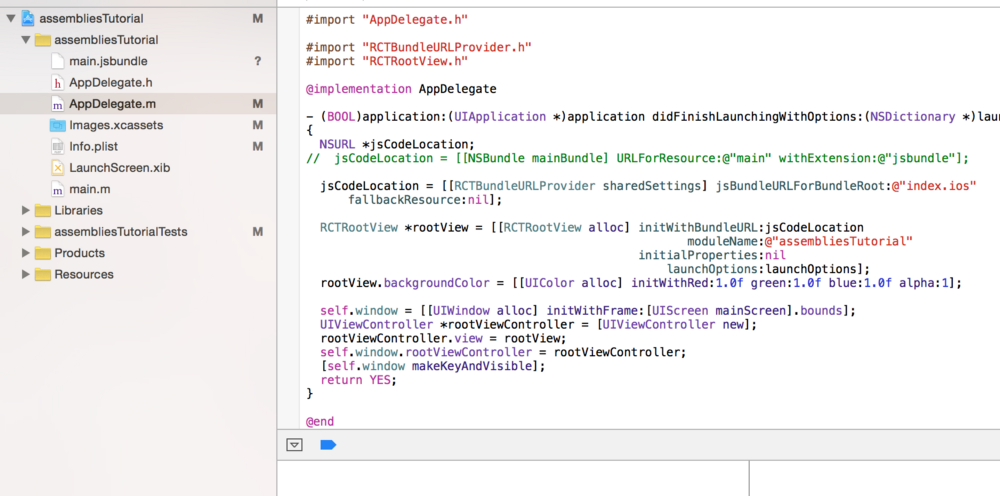
Теперь, действительно важно понять — строка, которая определяет jsCodeLocation, определяет, будет ли ваше приложение запускаться из локального экземпляра Node или из связанного файла. По умолчанию запускается из локального экземпляра узла. Вот эта строка:
Кроме того, React Native предоставляет команды bundle в встроенной командной строке. Эта команда ожидает следующие аргументы:
- entry-file — файл, в котором запускается ваше приложение (index.ios.js)
- platform — платформа для компиляции платформы (ios или android)
- dev — режим разработки (true или false)
- bundle-output — пакетный вывод, где вы хотите сохранить окончательный пакет (ios/main.jsbundle)
- assets-dest, где вы хотели бы изображения, магазин приложений (ios) и так далее.
Это основные аргументы, которые мы будем давать на вход команде react-native bundle, хотя, стоит отметить, что есть и множество других.
А теперь убедимся в том , что Bundle Identifier установлен в качестве вашего идентификатора приложения, и выберем свое устройство в левом верхнем углу, где выбрана версия iOS.
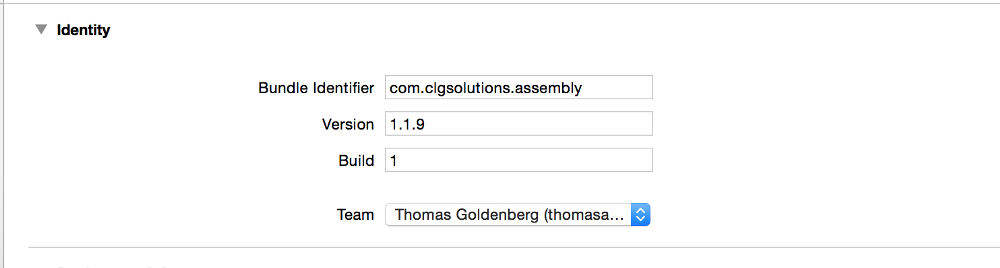
Теперь запустите команду с аргументами, которые мы указали. Команда должна выглядеть так:
react-native bundle —entry-file index.ios.js —platform ios —dev false —bundle-output ios/main.jsbundle —assets-dest ios
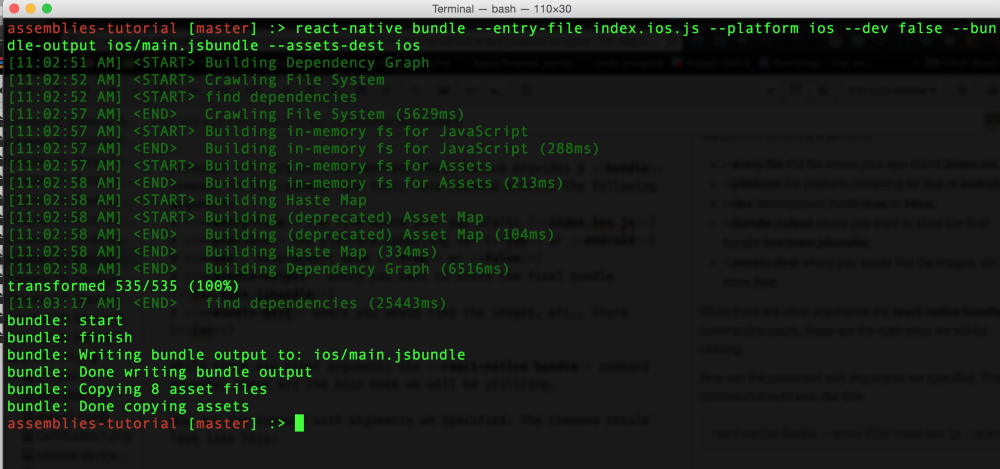
Вы должны увидеть вывод приложения, а затем уведомление об успешном завершении. После этого мы должны настроить наш файл AppDelegate.m для запуска связанного файла вместо локального экземпляра Node.
Вы захотите закомментировать предыдущее определение jsCodeLocation и заменить его следующим:
Тем самым Xcode понимает, что мы хотим запустить наше приложение из файла main.jsbundle, вместо локального файлового каталога. Приложение должно работать точно так же, за исключением того, что при обновлении будет отображаться «Загрузка из предварительно объединенного файла». Обратите внимание, что это также не зависит от локальных процессов Node!
После того, как вы успешно установили пакет таким образом и установили его на свое устройство, вы можете протестировать приложение где угодно. Это также самый большой шаг к развертыванию, потому что вы убедились, что пакет работает правильно. Все остальное — просто отправить свой пакет и распространить его среди других пользователей!
В следующем посте мы поговорим о том, как отправить сборку в App Store, использовать TestFlight и о другой подготовке к окончательной отправке. Оставайтесь в курсе!
Источник: dev-gang.ru
Как создать приложения для IOS и добавить его в App Store?
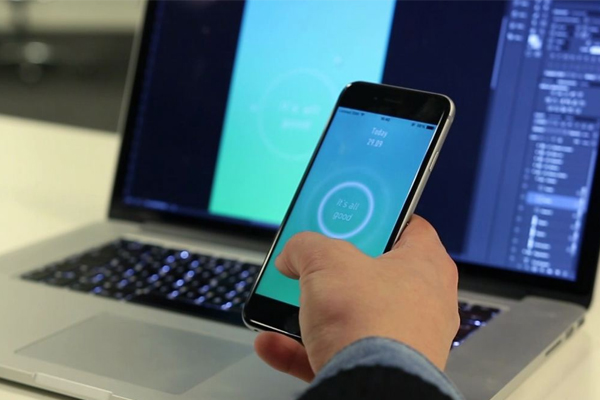
Каждый, кто решил создать приложения для IOS, должен заранее подумать о том, где они будут опубликованы и как это правильно сделать. Ведь для того, чтобы программа приносила доход – просто создать её недостаточно. Опубликованное в Apple Store приложение, при условии его высокого качества и востребованности среди потребителей – способно приносить своему владельцу большой доход.
Как добавить приложение в App Store?
- Для начала зарегистрируйтесь в iPhone Developer Program. Для того, чтобы в информации о разработчике было указано название вашей компании – необходимо зарегистрироваться как юридическое лицо. В случае регистрации физического лица – будет указано ваше имя. Регистрация в App Store довольно длительный процесс. Необходимо ответить на такие вопросы о персональной информации, о том, зачем выгружается это приложение, какие планируются изменения в будущем, на каких платформах поддерживается приложение и что оно умеет делать. Если вы регистрируетесь как компания, а не как разработчик, то также придется отправить выписку со сведениями о компании, переведенную на английский язык.
- Далее необходимо послать заявку на получение сертификата (iPhone Distribution Certificate). Для этого необходимо загрузить iPhone Distribution Provisioning Profile. Этот профиль необходим для распространения программы и содержит в себе информацию об устройстве и программном обеспечении.
- Перед тем, как публиковать приложение в App Store его необходимо откомпилировать. Иными словами – поменять его код так, чтобы приложение стало универсальным для всех пользователей. Distributionbuild поможет проверить правильность компиляции.
Обратите внимание, что стоимость публикации для юридических лиц составляет 299$, для физических – 99$.
Источник: appletimes.ru